Как добавить эффекты в movavi video editor
Обновлено: 04.07.2024
Когда встаёт вопрос о выборе графического редактора пользователи разделяются на два лагеря. Одни предпочитают профессиональные инструменты, вроде Photoshop, где для настройки и обработки доступна каждая мелочь. Другие хотят получить результат быстро и при этом не ломать голову над специфичным функционалом.
Ярким примером последнего сценария является фоторедактор Movavi. Интерфейс программы интуитивно понятен и донельзя упрощён. Как такового порога вхождения здесь нет. С инструментарием разберётся любой новичок, хоть раз работавший в штатном обозревателе Windows.
Movavi Picverse поможет быстро улучшить фотографии: сделаете их ярче и четче, обрежете для публикации в соцсетях, удалите лишние объекты и даже замените фон. Обрабатывайте снимки вручную или используйте автоматические функции. Благодаря нейросетям Picverse обрабатывает изображения быстрее других программ.
Обзор
Для обработки изображений предусмотрены базовые эффекты: ретушь, смена экспозиции, размытие, чёткость, рамки и работа с фоном. Также есть классический набор инструментов для редактирования: обрезка, уменьшение, вставка сторонних объектов и т.п.
Эффекты Movavi к наложению сгруппированы по направлениям:
- классические;
- цветофильтры;
- текстуры;
- виньетка;
- художественные;
- винтаж;
- диско;
- цветовая фантазия;
- креатив.
Как пользоваться
После запуска программы появится диалоговое окно, посредством которого можно загрузить фотографии. Кликаем на кнопке «Открыть файл» и выбираем нужное изображение в обозревателе. После загрузки утилита в автоматическом порядке просканирует рабочую папку и выведет миниатюры других фотографий в нижней части интерфейса.
Улучшение фото
В верхнем меню кликаем по иконке с надписью: «Улучшение фото» и с помощью инструментов в правой части интерфейса выбираем нужные эффекты. Здесь можно наложить размытие, повысить чёткость, изменить освещение (HDR) и поэкспериментировать с насыщением. Для самых ленивых предусмотрен инструмент «Автоулучшение».
Фильтры и эффекты допустимо накладывать на отдельные зоны. Для выделения последних предусмотрены: кисть, лассо, волшебная палочка и прямоугольник. Скорректировать размер кисти можно ползунком, а область обработки – ластиком.

Ретушь
По клику на иконке с изображением лица откроются инструменты для ретуши. Для обработки доступны 4 раздела, где каждый отвечает за определённую зону: кожа, глаза, рот и разное. С помощью ретуши можно удалить морщины, убрать эффект красных глаз, навести цифровую косметику и прочее. Также есть более радикальные инструменты, вроде смены цвета волос и корректировки форм лица.
Любые изменения можно откатить или повторить, используя клавиши с изображением стрелок. Для визуализации эффектов доступен режим «до и после». Достаточно кликнуть на соответствующую иконку в верхней части интерфейса.Рамки
В базовой версии доступно всего 9 вариантов рамок, среди которых эффект марки, поляроида и старой фотографии. Всё остальное – строгая геометрия. Каждый вариант можно настроить, указав размер, степень округления, цвет и заливку объектов.
Маски и эффекты
По клику на иконке, где изображена волшебная палочка, с правой стороны отроется панель добавления эффектов и масок. Нажав на область выпадающего списка можно выбрать конкретную группу, либо вывести весь список вложений.
В каждой группе доступны десятки эффектов, начиная от простой сепии и заканчивая многослойными коллажами. Каждый пресет можно регулировать в широких пределах, меняя интенсивность наложения. Для закрепления одного или нескольких эффектов необходимо нажать на клавишу «Применить». Если возникла путаница с пресетами, то всегда можно откатить изменения, кликнув по кнопке «Сброс».
Платные и бесплатные
Movavi Photo Editor распространяется по платной лицензии. Стоимость продукта – 1290 рублей. Разработчик также предлагает триальную версию для ознакомления с программой. Она немногим ограничена по функционалу, но основные инструменты работают в полном объёме.
После приобретения продукта пользователю становится доступен весь набор эффектов и масок, предназначенных именно для Movavi Photo Editor. Для тех, кому недостаточно имеющихся пресетов, предусмотрены тематические наборы.
Каждый содержит стикеры, фоны и эффекты для фото- и видеоредактора. Стоимость одного набора варьируется в пределах 200-500 рублей, что зависит от наполнения. Установка проходит буквально в два клика, после чего новые пресеты станут доступны в интерфейсе программы.
Выборка наборов:
- истории в «Инстаграмм»;
- творческий набор;
- любовные истории;
- уютный набор;
- модные столицы;
- страшные истории;
- абстрактные формы;
- волшебный мир;
- новогодний.
Полезное видео
Практические советы по использованию Movavi для преображению фото:
Заключение
Фоторедактор Movavi – это оптимальный вариант для начинающих дизайнеров, блогеров и активных пользователей социальных сетей. Программа проста, понятна и по эффективности сравнима с тем же Photoshop. При этом стоимость лицензии Movavi Photo Editor гораздо демократичнее.
Чтобы превратить «сырой» отснятый материал в настоящее кино, простого видеомонтажа и наложения музыки недостаточно. Если вы хотите создать действительно уникальную атмосферу в своем фильме, добавьте специальные видеоэффекты. В этом вам поможет Movavi Видеоредактор Плюс – программа для создания эффектов в видео на русском языке.
В редакторе видео от Movavi вы найдете более 160 красивых и необычных видеоэффектов для монтажа: Старое кино, Мозаика, Инверсия, Дрожание камеры и многие другие. Прежде чем приступать к созданию видеоролика, посмотрите примеры фильтров и эффектов для видео в нашем обзоре ниже.
Магазин Эффектов MOVAVI
Купите наборы с дополнительными титрами, переходами и другими эффектами от профессиональных дизайнеров. Поднимите ваши видео на новый уровень!
Примечание: наборы эффектов совместимы с Movavi Видеоредактором Плюс или выше.
Создайте особое настроение с коллекцией летающих фигур
Если вы хотите добавить в ваше видео романтичные нотки или привнести атмосферу праздника, попробуйте фильтры из коллекции Летающие фигуры. Здесь вы найдете разнообразные эффекты для создания веселого видеопоздравления, романтического ролика в подарок любимому человеку, оформления новогоднего клипа, видео из отпуска и многого другого.
Сделайте видео в стиле ретро
При помощи эффектов из категории Ретро можно придать фильму «винтажный» вид, сделав его чернобелым (фильтр Ч/Б) или добавив к нему эффект Сепии. Также для создания эффекта старого кино вы можете попробовать фильтры 70-е, Виньетка и Царапины.
А может, вам хочется чегото более яркого и выразительного? Категория Ретро также включает в себя крутые фильтры в стиле Поп-арт – попробуйте их и почувствуйте дух 60-х!

Создайте эффект старой видеокассеты
Помните времена, когда видео записывали на громоздкие пленочные камеры, а потом проигрывали на VHS-кассетах? Если вы хотите добавить немного ностальгии, создав эффект старой кассеты или телевизора с помехами, используйте фильтры из категории Шумы и сочетание фильтров Полосы и VHS из категорий Художественные и Ретро соответственно. Вы можете одновременно накладывать несколько фильтров на одно видео – не бойтесь экспериментировать!

Используйте инверсию цветов
При применении фильтра Инверсия из группы Коррекция происходит инвертирование цветов, и видео становится похожим на негатив. При помощи этого фильтра вы сможете создавать поистине футуристические картины. Попробуйте совместить его с другими эффектами!
Movavi Video Editor – любительский инструмент для монтажа видео с интерфейсом на русском языке. В нём небольшое разнообразие наложений: эффектов, переходов, а количество их настроек минимальное. Для получения нужных спецэффектов придётся загружать готовые пресеты, создать что-то самому средствами программы нереально. Мы покажем, где и как скачать бесплатные эффекты для редактора видео от Мовави.
Как установить эффекты из Магазина Мовави?
- Для добавления новых видеоэффектов их необходимо приобрести в фирменном магазине.
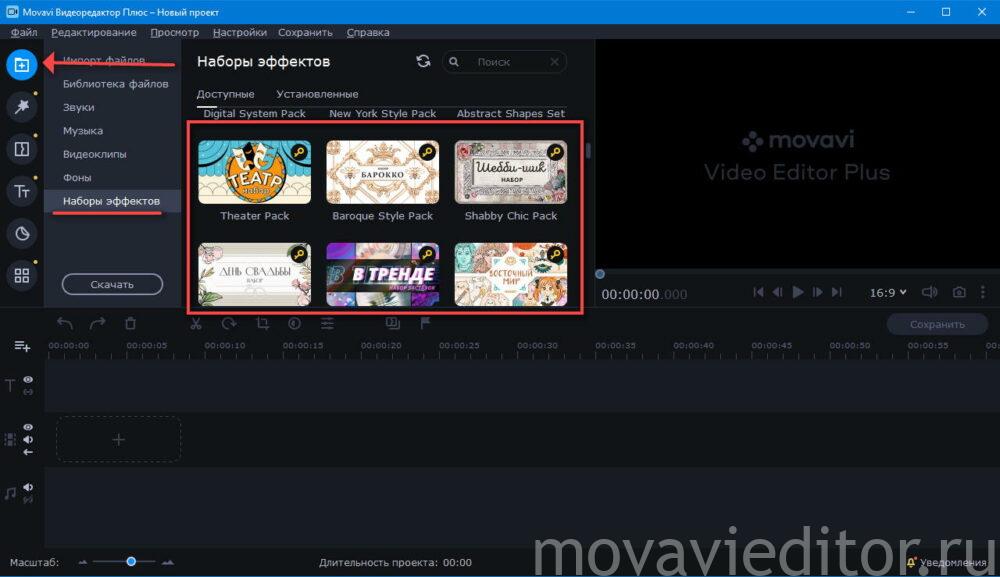
Загрузка контента через интерфейс приложения.
Как скачать набор эффектов Мовави бесплатно?
Комплекты эффектов (effects packs) для видеоредактора платные, цены начинаются от почти четырёх долларов. Приобретаются в магазине Мовави. В качестве дополнительных переходов (transitions) между слайдами и сценами фильма в видеоредакторе используют футажи. Скачивание происходит с сервиса Storyblocks Video.
Более 70 бесплатных элементов для создания действий 17 бесплатных LUT для использования в записи журнала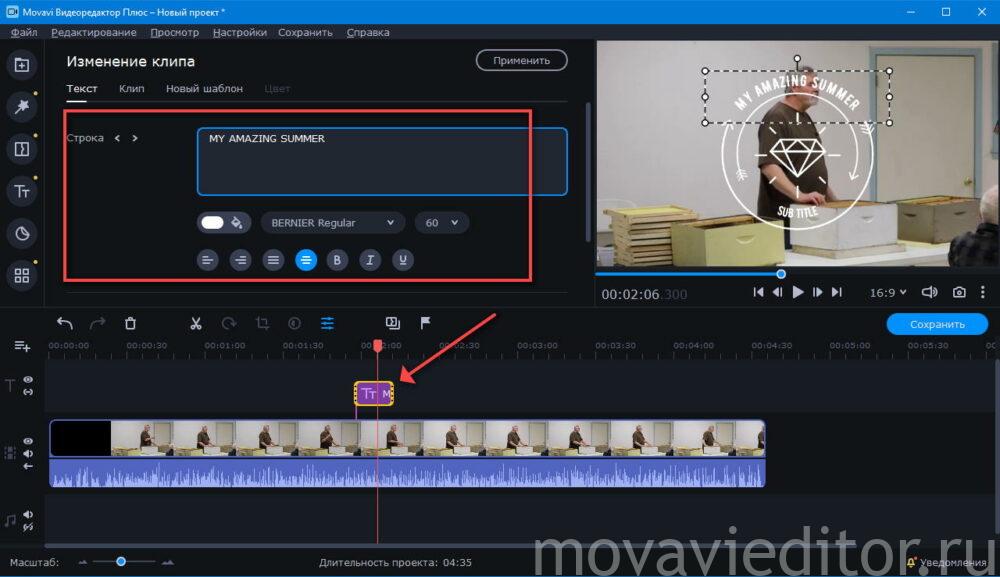
Параметры конфигурации надписей.
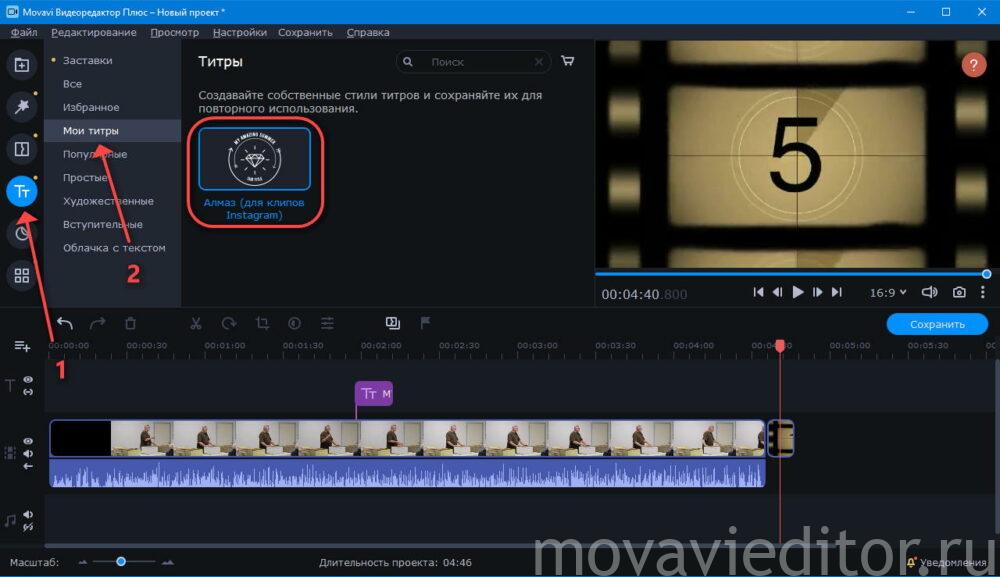
Место нахождения шаблона.
В редакторе видео от Movavi множество встроенных наложений: фильтры, титры, стикеры, но для создания красочных рекламных или тематических видео (новогодние, торжественные) нужны наборы эффектов. Почти любые титры создаются самостоятельно путём доработки предложенных шаблонов.

На самом деле нет. Большое количество разнообразных креативных эффектов может легко превратить ваши видео в произведения наивной художественной самодеятельности. Это, в общем-то, как со специями: если закидывать в кастрюлю всё подряд в бесконтрольном объёме, получится несъедобно.
В этой статье мы собрали для вас лучшие эффекты из Мовави Видеоредактора (и не только – они повторяются в большинстве монтажных программ) и показали, как правильно их применять. Своим ноу-хау с нами поделился наш эксперт – режиссёр Артур Вишневский: многие из вас уже знают его по роликам Мовави Влога.

Переходы
В большом кино, клипах или рекламе мы редко можем увидеть переходы в начале или конце кадра. Как правило, используется переход Fade-In или Fade-Out, то есть плавное появление из темноты или плавное затухание в темноту. Но даже такие кадры по условным правилам монтажа лучше использовать как можно реже. Не более четырех раз за полнометражный фильм – за исключением случаев, когда это является стилистическим элементом и дополняет сюжет или героев фильма. Тем не менее, другие переходы есть, и их тоже можно применить. Давайте разберем по порядку, какие переходы лучше использовать, чтобы сохранить профессиональный стиль и не выглядеть любителем.
Начнем с упомянутого выше самого распространенного перехода. В видеоредакторе Movavi Video Editor такой переход можно добавить двумя способами.
Первый способ через свойства клипа. Выделяете нужный кадр и жмете на значок Свойства клипа.
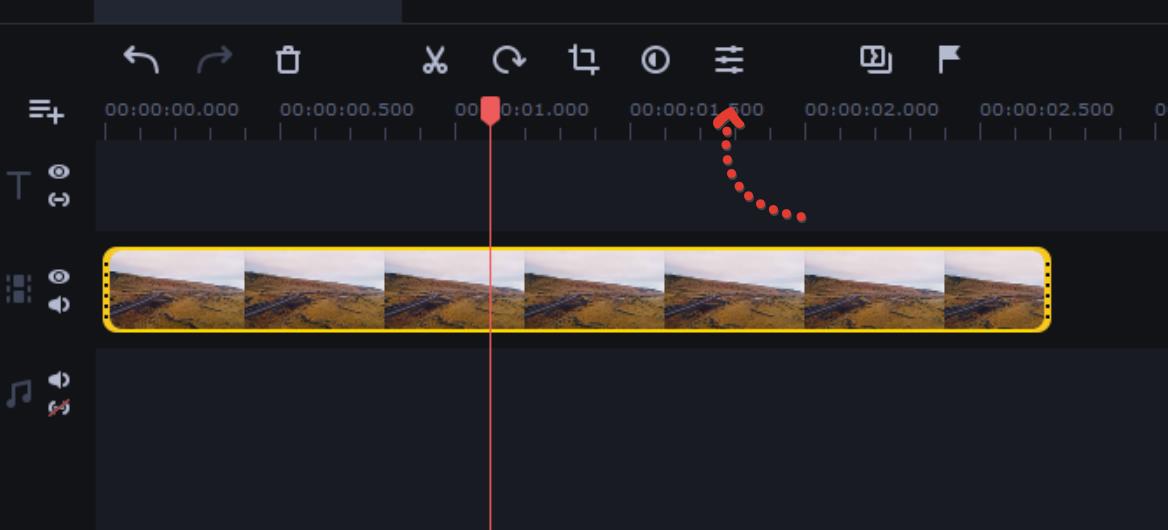
Далее, на вкладке Общие есть два ползунка: Появление и Исчезание. Поменять скорость появления можно, перетаскивая ползунок.
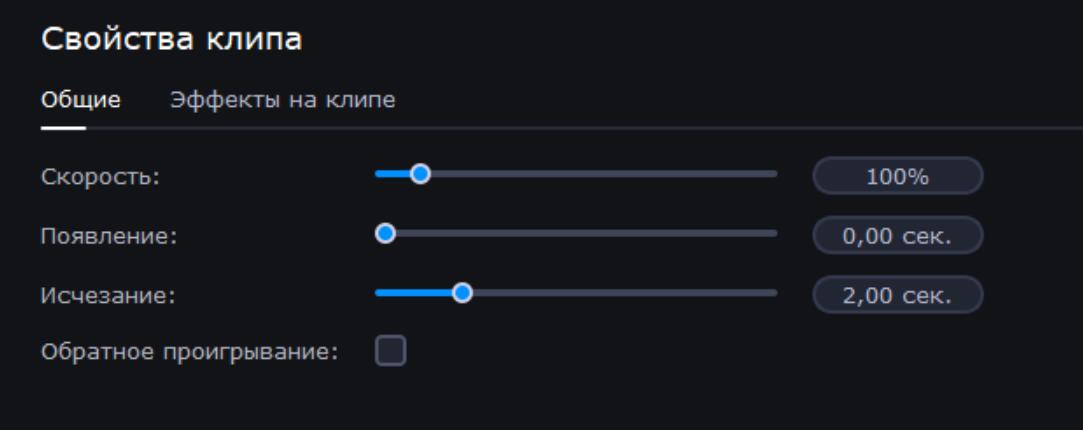
Второй способ через вкладку Переходы. Найдите здесь переход, который так и называется: Затемнение.
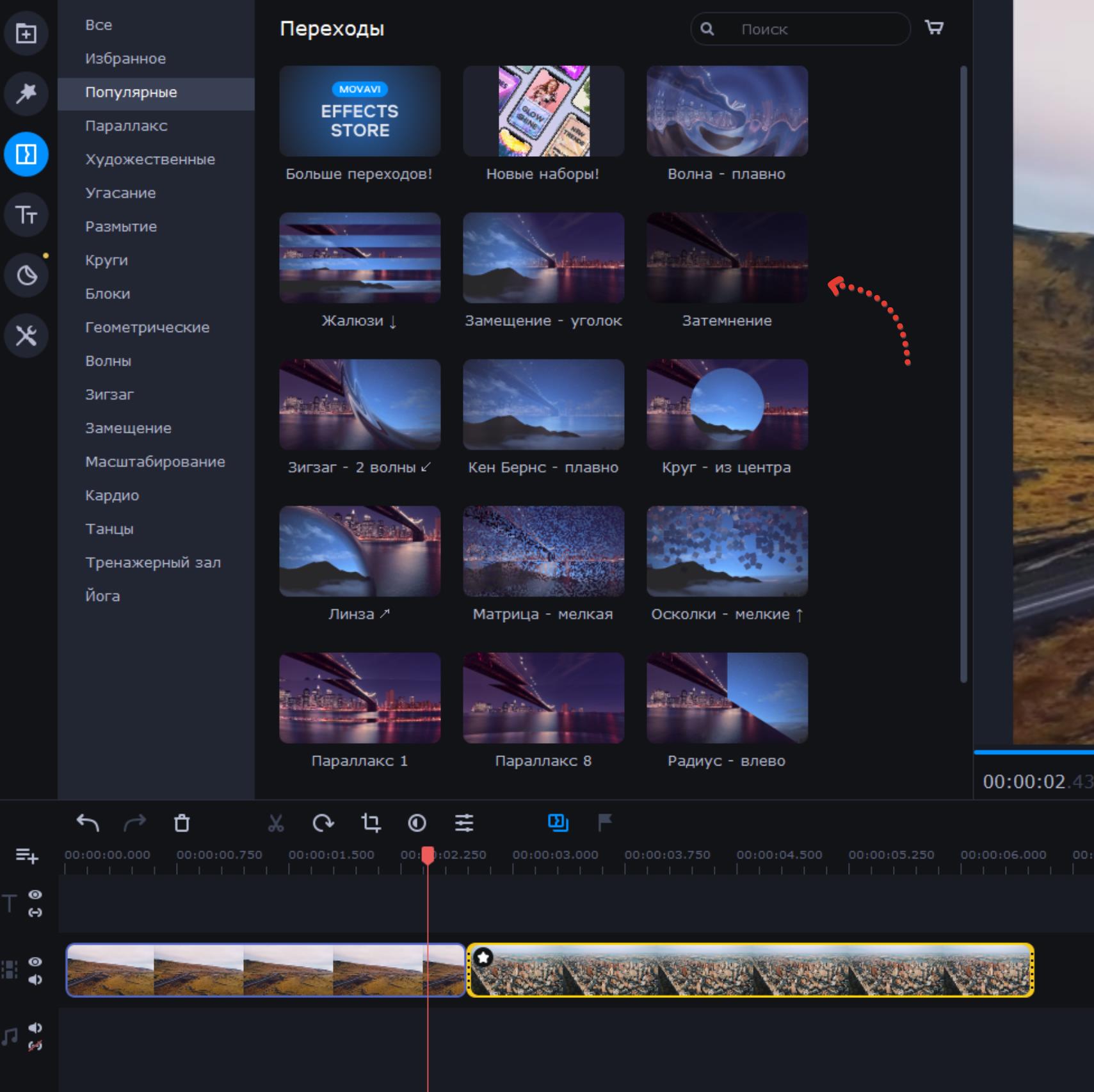
В этом случае он добавляется между двумя кадрами: затухание в первом и появление во втором.
Кликнув дважды на значок перехода на таймлайне, можно выставить длительность перехода.
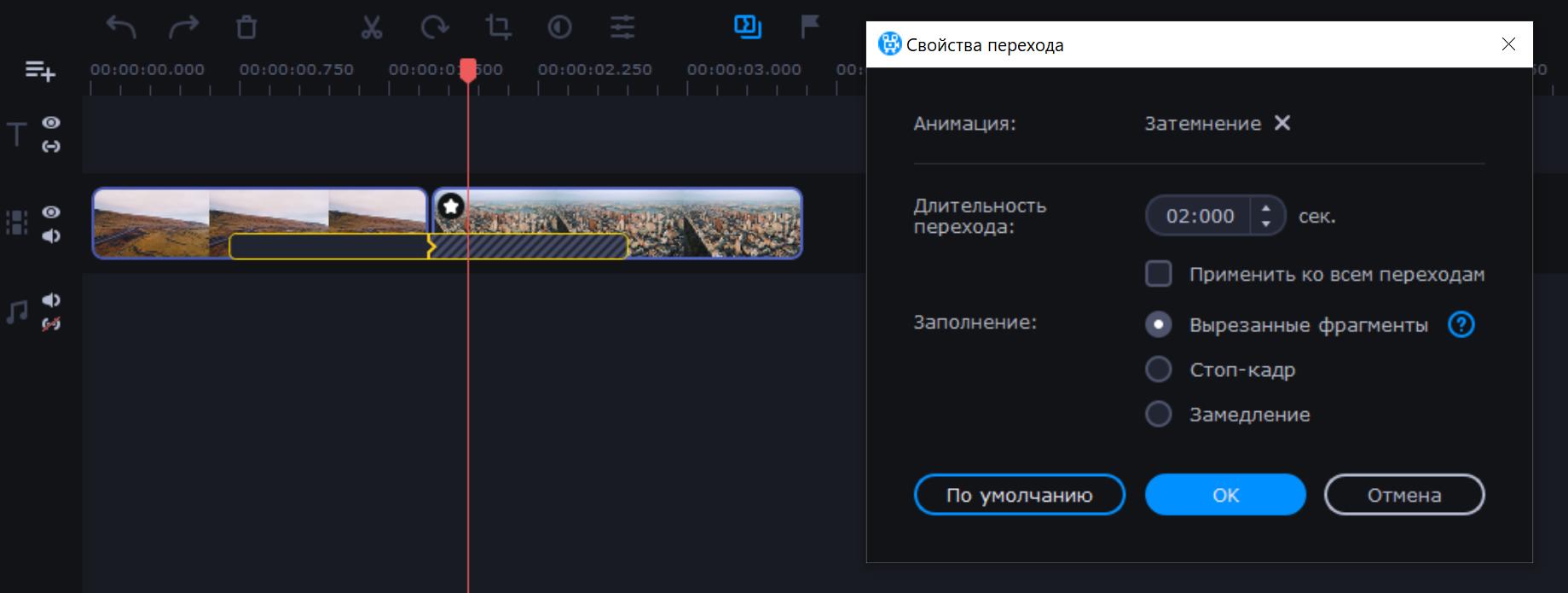
Несмотря на свою простоту, такой переход стоит использовать аккуратно. Он хорошо смотрится в начале какой-то сцены: например, вид на город с воздуха (первый кадр в видео, который знакомит зрителя с происходящим). Будет уместно сделать такое появление из темноты. Либо это может быть стилистический прием. Например, когда главный герой плохо себя чувствует, можно показать, как это выглядит от первого лица: достаточно добавить несколько циклов затухания и появления. Это поможет зрителю лучше понять, что герою плохо и он теряет сознание.
К слову: не задумывались, почему в трейлерах так часто используют затухание-появление? Обычно трейлер состоит из большого количества самых ярких моментов фильма: они интригуют зрителя, вызывая у него желание посмотреть весь фильм. Грубо говоря, это винегрет из кадров и куча перескоков со сцены на сцену. И чтобы вас, зрителей, не сбивать с толку, принято через затухания-появления создавать более плавные и логичные переходы между сценами. В таком варианте нашему мозгу проще всё это обработать и понять, что вообще происходит в таком динамичном ролике. Обычная нарезка выглядела бы слишком дерганной: получалась бы каша из кадров, где мало что понятно.
Графические переходы
Графические переходы – переходы с добавлением графики в виде фигур, образов, логотипа и так далее. Такие переходы можно часто встретить в телевизионных или YouTube-шоу. Заканчивается какая-то глава ролика – и примерно на секунду появляется переход, где можно увидеть логотип шоу или компании. На самом деле такие переходы можно использовать и в своих влогах, где вы вещаете что-то на камеру. Это отличный способ отделить одну тему от другой.
В видеоредакторе Movavi есть Movavi Effects Store, где доступно множество различных переходов под разные темы видео. Добавляются они очень легко: достаточно перетащить эффект на промежуток между двумя кадрами.
Вытеснение
Такой переход можно также часто встретить на YouTube-шоу или в стандартных роликах многих блогеров. Их уместно использовать в юмористическом контексте. Я советую делать их быстрыми и под звуковой эффект Whip (как будто кто-то быстро взмахнул полотенцем). Переход также следует добавлять при смене смысловых блоков ролика. Лучше совмещать переход параллельно с каким-то движением в кадре: например, кто-то смахивает рукой слева направо, и с таким же движением кадр сменяется на другой слева направо.
3D переходы
Пример нашей работы:
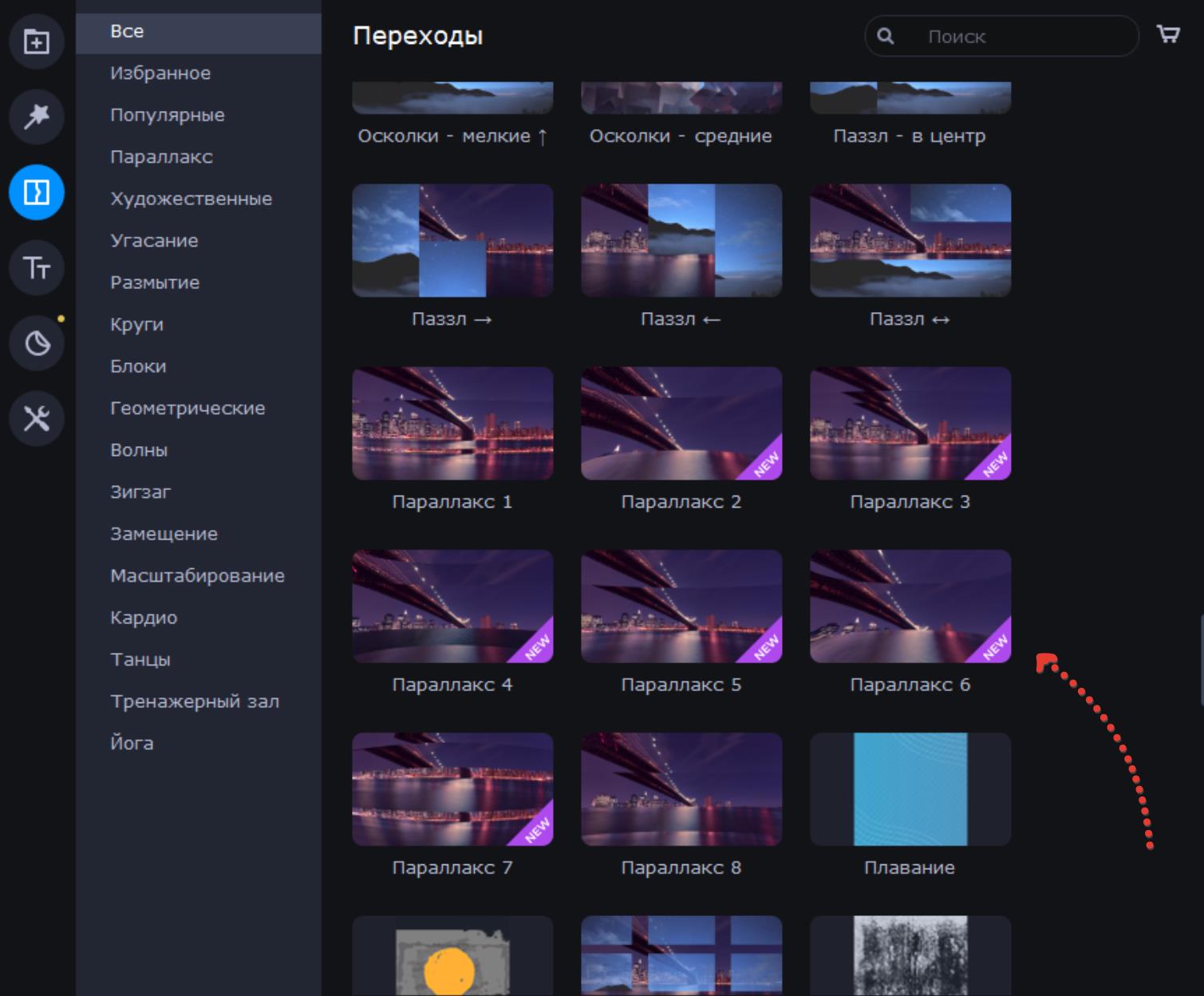
Размытие
Такой переход хорошо работает только при условии правильной постановки кадра. Например, на первом кадре много неба, во втором кадре мост, а внизу много воды. Таким образом, мост встает на место неба, а горы на место воды. Один кадр дополняет другой: смотрится красиво и стильно.
Но не стоит разбрасываться переходами налево и направо и использовать их просто ради красоты: они должны дополнять смысловую часть видео.
Фильтры
Фильтры могут значительно улучшить качество изображения и лучше передать атмосферу происходящего. Но они также могут и ухудшить картинку при неправильном использовании.
Я в большинстве случаев стараюсь не прибегать конкретно к фильтрам, а подходить к покраске изображения в каждом случае индивидуально.
Для индивидуальной настройки нажмите на значок Цветокоррекция, где есть два раздела: Простая и Продвинутая.
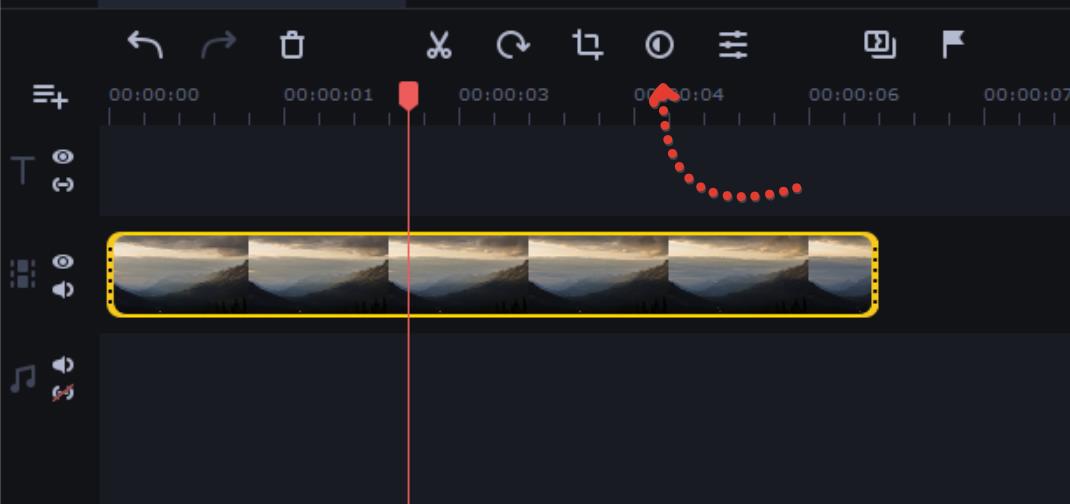
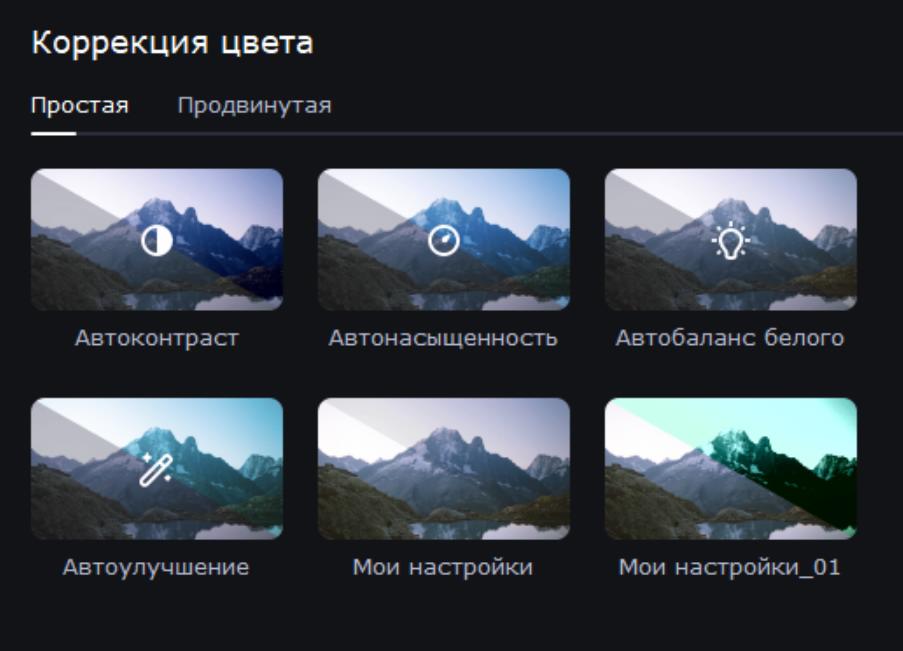
Но бывают ситуации, когда вы на регулярной основе снимаете видеоролики в одной и той же студии или локации с одним и тем же освещением. В таких случаях логично прибегать к использованию шаблонных фильтров, чтобы не тратить время на покраску изображения каждый раз с нуля.
В видеоредакторе Movavi есть раздел Фильтры с множеством фильтров и магазином эффектов, где фильтров еще больше.
Акцент-зеленый, Акцент-красный, Акцент-синий
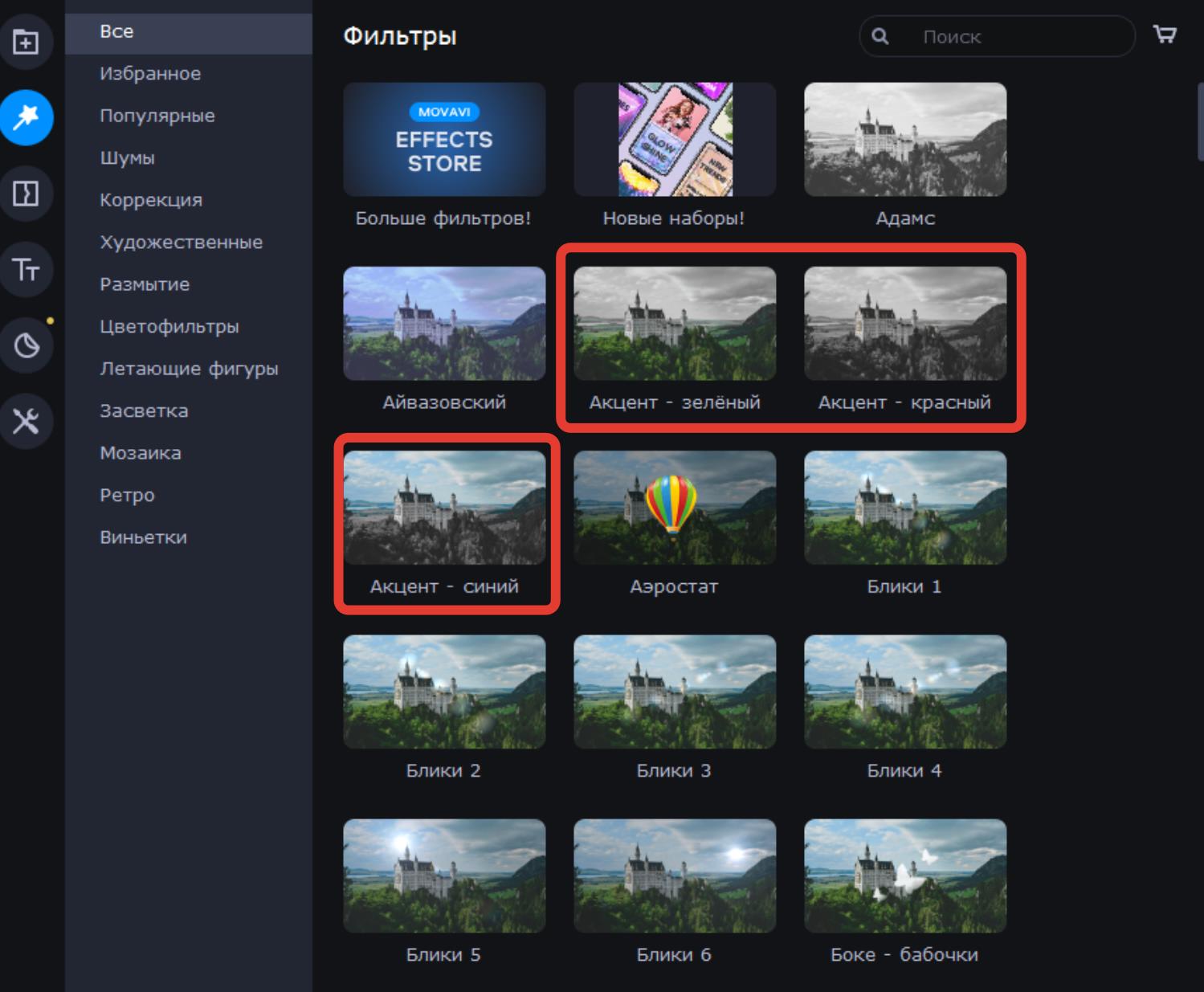
Акценты на определенных оттенках хорошо использовать, чтобы выделить какой-то объект нужного цвета и тем самым подчеркнуть его важность. Но главное – правильно снять такой кадр. Если вам нужно выделить только красное платье, то в кадре больше не должно быть предметов такого же красного цвета.


Боке (звезды, диафрагма, сердечки и т.д.)
Можно использовать для единичных кадров, но очень аккуратно, потому что это искусственный эффект боке. В расфокусе подчеркнуть эмоцию через боке может быть интересным стилистическим решением. Главное – не переборщить!
Уместно для блога, влога, иногда клипов, в редких случаях фильмов.
Винтаж
Виньетка
Очень популярный эффект, имитирующий элемент старых камер. Хорошо уместен в стиле винтажа, но при аккуратном использовании помогает создавать дополнительный акцент на происходящем в кадре. Я называю это невидимая виньетка 🙂
Дрожание камеры
Заполнение краёв


Часто бывает, что нужно вставить изображение, но его соотношение сторон не совпадает с соотношением сторон вашего видео. Черные края лучше не оставлять. Красиво смотрится размытый фон. Фильтр Заполнение краев помогает решить эту проблему очень быстро.
Засветки
Красивый распространенный эффект, который имитирует засветы матрицы камеры. Хорошо подходит для клипов или сцен, где герой о чем-то мечтает или что-то вспоминает.
Искажение
Ну куда же без glitch-эффекта! Последнее время он пользуется большой популярностью. Хорошо подходит для ужасов или триллеров, но при умеренном использовании может быть использован в качестве перехода или элемента стиля.
Тилт-шифт
Имитация съемки миниатюр. Другими словами, можно сделать вид реального города похожим на макет города. Это достигается с помощью искусственно суженной зоны фокуса. Вообще это создается с помощью tilt-shift насадок на объектив. Но для тех, у кого нет таких насадок, есть фильтр в видеоредакторе Movavi.
Такой эффект хорошо украшает некоторые таймлапсы.
Фильтры цветокоррекции
С фильтрами цветокоррекции нужно очень аккуратно работать. Свет в ваших кадрах в каждом отдельном случае уникален. Поэтому практически невозможно заранее создать цветовой фильтр, который всегда будет для вас работать. Иногда он будет подходить, а иногда нет. Поэтому, если решились добавить такой фильтр, поиграйте с его интенсивностью в Свойствах клипа, чтобы лучше попасть в точку.
Титры
Эффектным украшением ваших видео могут быть правильно подобранные титры. Они бывают нескольких видов.
Opening Titles
Открывающие титры. Как правило используются в большом кино, где перечисляются имена тех, кто работал над проектом. Разумеется, нужно понимать, что титры здесь хорошо работают вкупе с хорошей операторской работой и режиссурой.
Например, 007 Skyfall:
End titles
Закрывающие титры. Также, как правило, используются в конце полнометражных или короткометражных фильмов или клипов. Создаются по типу открывающих титров со стилем. Либо просто на черном фоне обычной прокруткой снизу вверх.
Lower Thirds
Титры с графикой, которые размещаются, как правило, в нижней правой или левой трети экрана. Показывают имя говорящего и его должность, либо название какой-либо локации, показанной на видео.
Call-outs
Выноски. Используются для пояснения. Например, нужно показать название стола. Чем писать шрифтом Arial где-то внизу это название, более стильно будет сделать выноску с анимацией.
Инфографика
Титры могут быть использованы вкупе с инфографикой. Для этого рисуют какой-то логотип или эмблему с текстом. В кулинарных шоу будет полезно вывести таким способом текст рецепта. Хорошо подходит для блогов или некоторых рекламных роликов.
В Movavi Video Editor и Movavi Effects Store есть большое количество титров вроде тех, которые мы рассмотрели, под разные стили и темы видео.
Movavi Effect Store
Добавляйте эффекты в ваши видео в меру и разумно! Оставайтесь креативными 🙂
Для всех читателей блога Movavi Video Editor Plus со скидкой 10%:
В данном разделе находятся все фильтры для слайдшоу или ролика. Расскажем о последовательности ваших действий.
- Добавим обрабатываемый материал в рабочую область и зайдите в «Фильтры». Вкладка, которая вам нужна, располагается в вертикальном меню сверху - с левой стороны окошка программы.

- Справа развернется список подразделов, рядом отобразятся миниатюры всех фильтров, они снабжены подписями. Хотите ознакомиться со всеми доступными вариантами? Тогда выберите вкладку «Все»или просто переключайтесь между подразделами, которые будут вам предложены.

- Если вам приглянулись какие-либо фильтры и вы желаете их применять постоянно, добавьте их в «Избранные». Наводим курсор на миниатюру выбранного вами эффекта, нажимаем на «звезду» в углу миниатюры – сверху слева. Так все подобранные вами эффекты заносятся в подраздел, носящий одноименное название.

- Для применения к ролику полюбившего фильтра перетащите его на необходимую вам часть видеоклипа. Это легко осуществить с помощью удержания левой кнопки мыши.

Чтобы применить эффект ко всем роликам из timeline, кликните по фильтру правой клавишей мышки. Затем выберите строчку «Добавить ко всем клипам» из контекстного меню

- Удаление фильтра с записи производится нажатием на иконку-звездочку, расположенную на рабочей области, в верхнем левом углу клипа.

- Появится окно, где вам предстоит выбрать подлежащий удалению фильтр. Теперь нажимайте кнопку«Удалить» в самом низу.

Однако зачастую регулировать параметры фильтров не представляется возможным. К нашему счастью, богатый потенциал программы на этом не заканчивается.
Эффекты
Обычно ролики создают из различных «нарезок», и для смягчения перехода к фрагментам видеоклипа и была придумана эта опция. На первый взгляд, работать с переходами предполагается аналогично взаимодействию с фильтрами. Но существует множество тонкостей, и с ними вам обязательно стоит познакомиться.
Читайте также:

